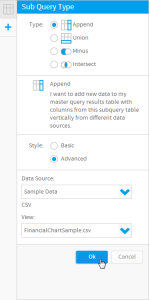Page History
...
- 最初に1つのクエリーを作成する必要があります。このクエリーは、国別に選択された期間の収益を返します。カラム(列)フィールドに「Camp Country」と「Invoiced Amount」の合計、フィルターに「Year」があります。
- サブクエリーオプションを選択して、追加を選択します。標準的なビルダーとよく似たクエリービルダーが表示されます。フィールドのセクションで、オリジナルのクエリーの属性を再現する必要があります。オリジナルのクエリーの再現によって同一レベルの集約が行えるようになります。
- サブクエリーに対する結合を設定する必要があります。結合セクションで、「更新」をクリックして利用可能な結合フィールドを表示します。マスタークエリーのフィールドとサブクエリーのフィールドをリンクさせる必要があります。
注意:メトリック(数値)フィールドを含める必要はありません。 - フィールドを対応させたら、「追加」をクリックして結合を一覧に追加します。
- マスタークエリーに戻ります。フィールドの一覧に、追加の属性が表示されます。この属性はサブクエリーによって接頭辞として付けられていることと、フィールドの一覧から削除できないことに注意してください。
- 最後のステップはフィルターの設定です。フィルターのページに進みます。このページは、データページと同じようにフィルター属性のタブ型セットになっています。それぞれのフィルターに要求される期間のフィルター値を設定します。
- この段階でレポートを実行すると、設定済みの各期間に1つずつ、合計2つのカラム(列)ができます。必要に応じて、計算フィールドを作成し、この2つのカラム(列)の値の違いを測定することができます。これは、マスタークエリーに通常の方法で計算フィールドを作成して行います。
...
- 2年目に属している顧客の一覧を返すクエリーを作成する必要があります。以下の図のように、カラム(列)フィールドに「アスリートID」、「名」、「姓」、フィルターに「年」を加えます。
注意:この中には1年目に購入していない顧客が含まれている可能性があります。 - サブクエリーオプションを選択して、交差を選択します。通常のクエリービルダーとは少し違うインターフェースが表示されます。この目的は、マスタークエリーへリンクするフィールドまたはキーを選択して、適用するフィルターを指定することです。この例では、アスリートIDとフィルターをリンクし、1年目の値を設定します。
- 最後のステップはフィルターの設定です。フィルターのページに進みます。このページは、データページと同じようにフィルター属性のタブ型セットになっています。それぞれのフィルターに要求される期間のフィルター値を設定します。
...
ここでは、標準のチュートリアルである「Ski Team」ビューのコンテンツを、別のデータベースにインポートされたCSVと結合します。
詳細については、 高度なサブクエリーのチュートリアル を参照してください。
| horizontalrule |
|---|
| Styleclass | ||
|---|---|---|
| ||